
如何连接图形显示装置与主机:详细步骤与注意事项
发布时间:2025-07-05 16:41
阅读量:120
图形显示装置和主机怎么连接
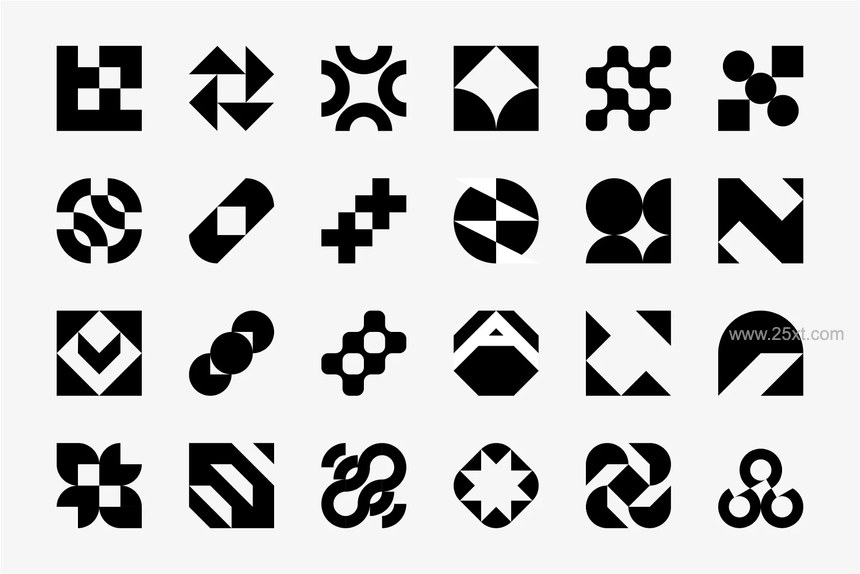
在计算机领域,图形显示装置和主机的连接是电脑硬件安装和配置的重要环节。下面将详细介绍图形显示装置(通常指显示器)和主机如何进行连接。
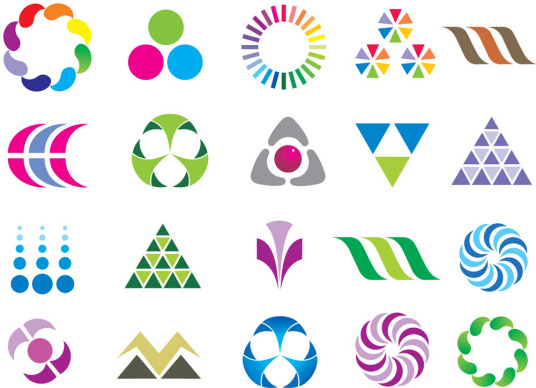
一、连接前的准备工作
在开始连接之前,你需要准备以下工具和设备:
- 显示器一台;
- 主机一台(已配置好内部硬件);
- 显示器的连接线,通常为HDMI线、VGA线或DP线等;
- 螺丝刀(如有壁挂式显示器则可能需要)。
二、连接步骤
-
确认接口类型:
- 首先确认你的显示器和主机支持哪种接口类型,如HDMI、VGA、DP等。这通常在设备后面或手册中可以找到。
-
主机连接:
- 将主机上的电源线连接到电源插座上,并打开主机电源。
- 在主机背面的接口处找到与显示器匹配的接口(如HDMI、VGA等)。
-
显示器连接:
- 将显示器的连接线连接到主机的相应接口上。对于较新的显示器和主机,推荐使用HDMI线连接,因为它支持更高的分辨率和刷新率。
- 如果使用VGA线连接,确保拧紧螺丝确保连接稳定。
-
测试连接:
- 打开显示器电源开关,等待几秒钟,观察是否能够正常显示主机的桌面。
- 如果能正常显示,说明连接成功。如果无法正常显示,请检查连接线是否插好,接口是否匹配。
三、注意事项
- 在安装过程中要小心操作,避免对设备造成物理损伤。
- 使用合适的连接线,并确保连接的稳定性和牢固性。不要使用过短的或质量不明的线缆,这可能导致接触不良或信号不稳定。
- 如果在连接过程中遇到困难或问题,可以参考设备手册或寻求专业人士的帮助。
- 如果是首次安装或更换设备,建议先断开所有其他外设的连接(如键盘、鼠标等),以排除其他设备可能导致的干扰问题。
四、额外信息(如适用)
对于一些高端显示器或主机,可能还支持其他类型的接口或连接方式(如USB-C接口、雷电3接口等)。这些额外的功能可以提供更快的传输速度或更多的扩展选项。在购买或安装时,请确保了解所有相关的功能和接口类型。
通过以上步骤,你应该能够成功地将图形显示装置(显示器)与主机进行连接。如果遇到任何问题或困难,请及时寻求帮助或咨询专业人士。
























